Когато използвате приложенията на Office на мобилното си устройство, направените от вас промени се записват автоматично в местоположение в облака по ваш избор. Докато работите във файла, промените се записват автоматично за вас и вашите документи се записват периодично, дори когато сте офлайн.
Забележка: Ще виждате състоянието на заглавието на файла всеки път, когато промените се записват автоматично.
На устройството ви с Android можете да изберете къде да се запише Вашият файл, да преименувате файл и ако предпочитате, изключете функцията за автоматично записване.
Когато създавате файла за първи път, ще видите опции за мястото, където можете да го запишете.
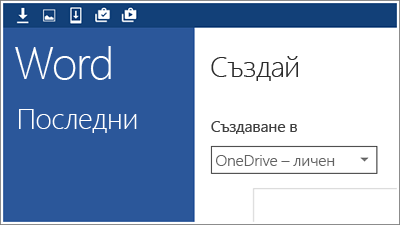
Можете да промените местоположението на файла дори след създаването му.
-
Докоснете файл > Запиши като.
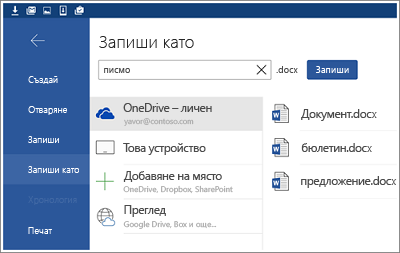
-
Докоснете новото местоположение за файла и след това докоснете Запиши.
Докато продължавате да работите във файла, промените се записват автоматично вместо вас. Няма да виждате бутон Запиши в заглавката, когато е включена опцията за автоматично записване. Ако предпочитате да нямате автоматично записване на Office за вас, можете да изключите тази настройка и да запишете ръчно.
-
Докоснете файл , за > запишете.
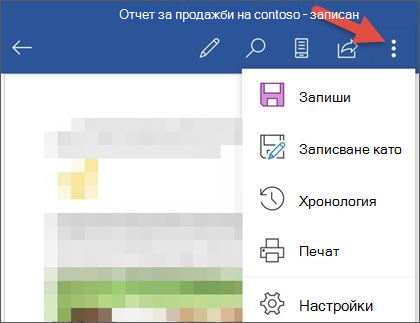
-
Преместете плъзгача за автоматично записване на изкл.
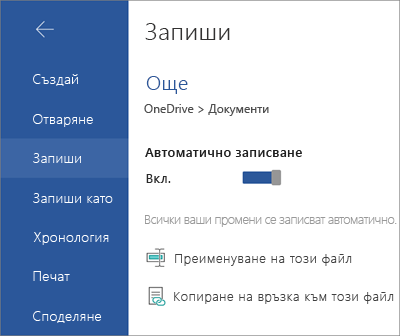
Когато автоматичното записване е изключено, ще видите бутона Запиши в заглавката на файла.
Office автоматично записва файловете, когато за първи път ги създавате, което означава, че му е дадено и име. Можете по всяко време да промените името на файла, като докоснете заглавието на файла и въведете ново име.
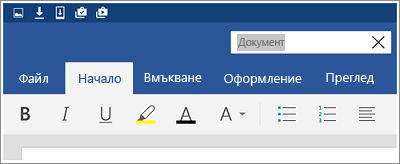
Можете също да запишете копие на файла и да му дадете ново име.
-
Докоснете файл > Запиши като.
-
Въведете новото име и след това докоснете Запиши.
На вашето устройство с Windows можете да изберете къде да се запише Вашият файл или да преименувате файла.
Когато създавате файла за първи път, ще видите опции за мястото, където можете да го запишете.
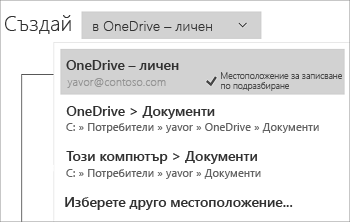
Можете да промените местоположението на файла дори след създаването му.
-
Докоснете файл , за > запишете.
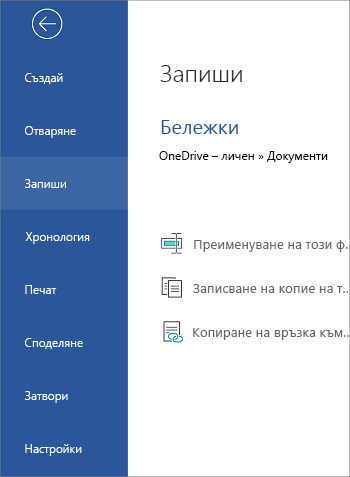
-
Докоснете записване на копие на този файл.
-
Докоснете новото местоположение за файла. Ако искате, можете да му дадете ново име.
-
Докоснете записване на копие. (На вашия Windows Phone докоснете иконата Save.)
Office автоматично записва файловете, когато за първи път ги създавате, което означава, че му е дадено и име. Можете по всяко време да промените името на файла, като докоснете заглавието на файла и въведете ново име.
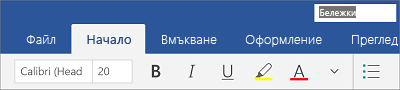
Можете също да запишете копие на файла и да му дадете ново име.
-
Докоснете файл , за > запишете.
-
Докоснете Преименуване на този файл.
-
Въведете новото име и след това докоснете Запиши. (На вашия телефон с Windows Phone просто докоснете клавиша ENTER.)










